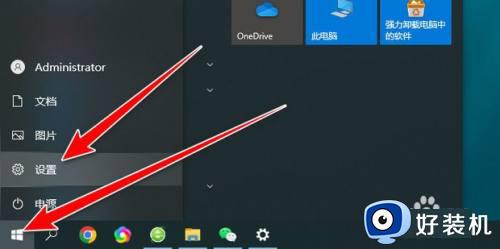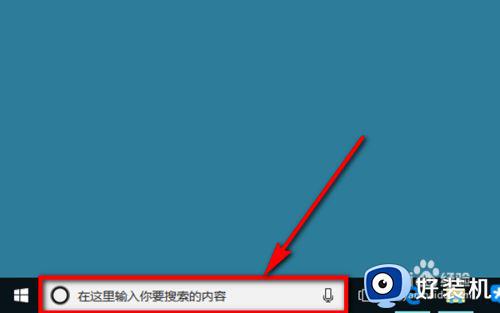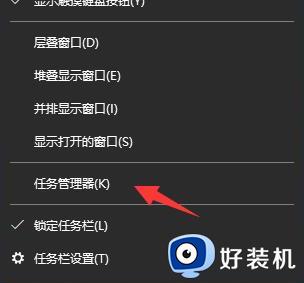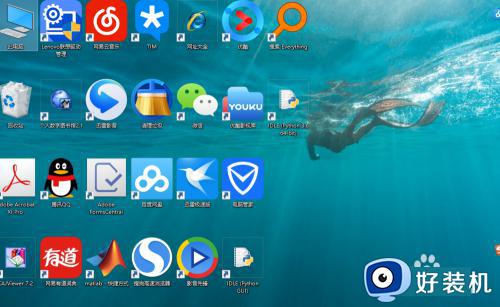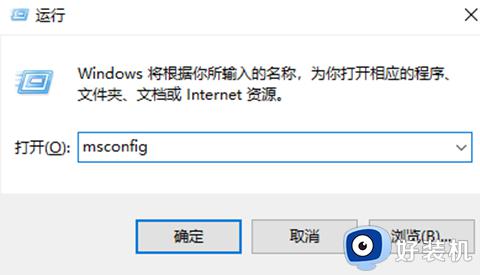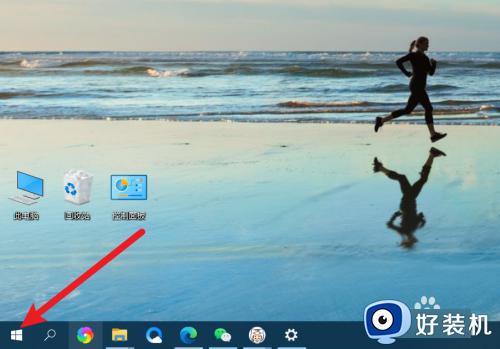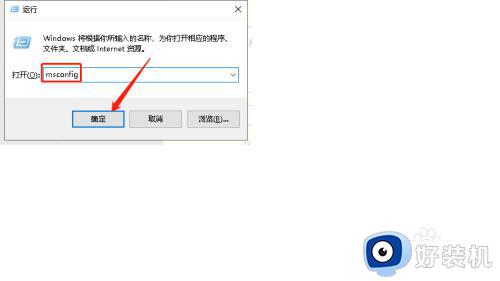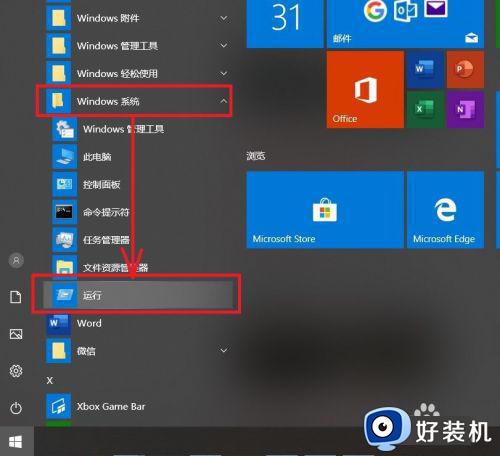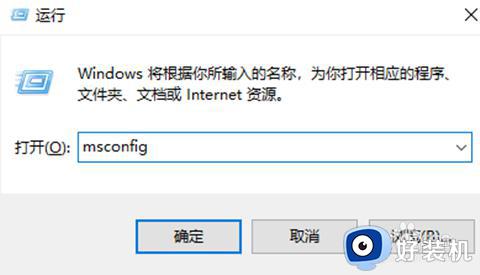win10启动项的设置方法 win10如何设置启动项
时间:2023-08-09 15:01:11作者:zheng
如果win10电脑的开机启动项过多的话就会拖慢电脑的开机速度,非常浪费时间,而我们可以在设置中修改win10电脑的开机启动项来优化电脑的开机速度,关闭一些不需要的开机启动项,但是有些用户不知道该如何设置,今天小编就教大家win10启动项的设置方法,操作很简单,跟着小编一起来操作吧。
推荐下载:系统之家win10免激活
方法如下:
1、首先,我们要打开电脑,如图所示就是我电脑的打开之后的桌面:
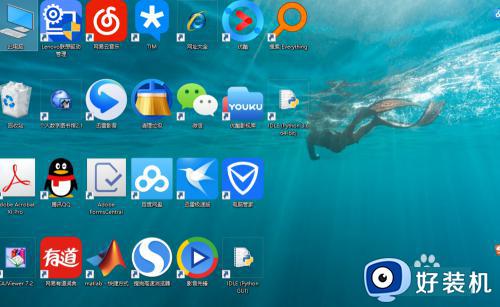
2、我们按住windows+r,弹出如图所示的窗口:
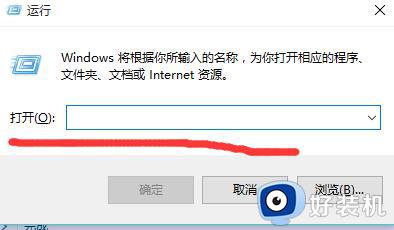
3、在打开的运行窗口中输入“msconfig”,然后点击确定,如图所示:
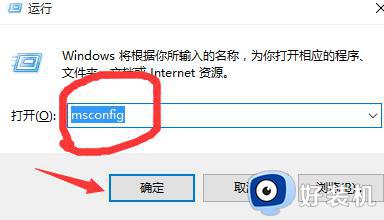
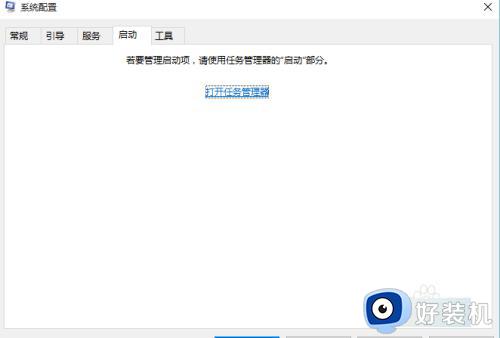
4、在打开的系统配置窗口中,单击“打开任务管理器”,如图所示:
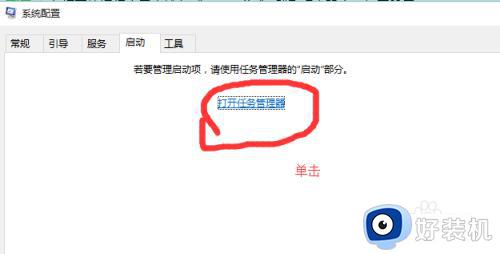
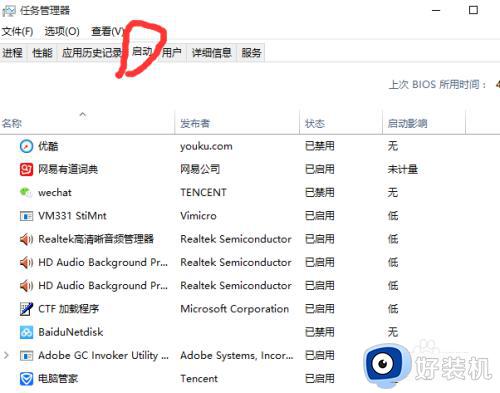
5、在打开的任务管理器窗口中,我们禁用“网易有道词典”,如图所示:
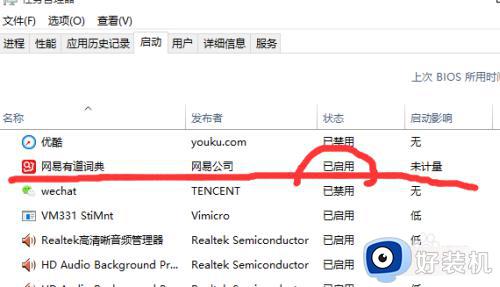
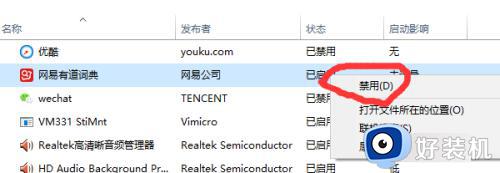
6、最后的效果如图所示:
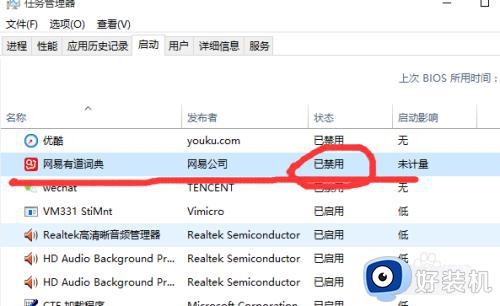
win10启动项的设置方法就为大家介绍到这里了。若是你也遇到同样情况的话,不妨参考本教程操作看看!